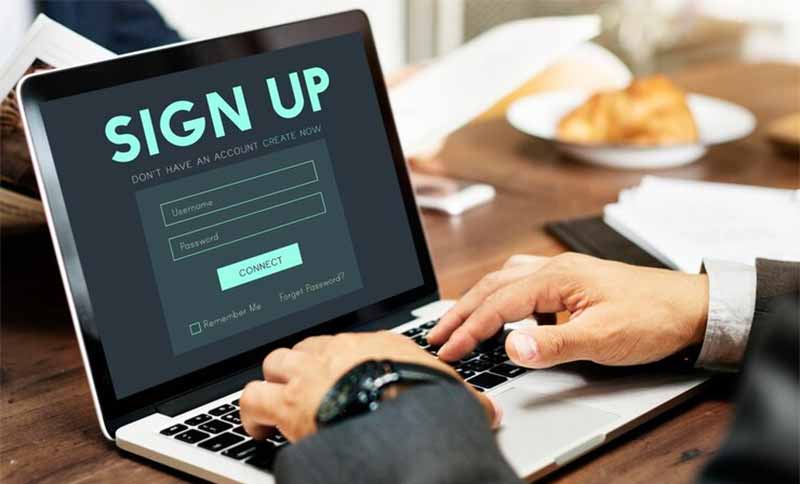Membuat Website Membership di WordPress Menggunakan Plugin. Pelanggan setia ini bisa kamu manfaatkan memperoleh penghasilan lebih fitur membership. Salah satu keuntungan buat website yang sering dikunjungi oleh banyak traffic adalah peluang hadirnya pelanggan-pelanggan setia yang selalu ingin mengikuti perkembangan terbaru dari kamu.
Salah satu cara untuk mengembangkan bisnis selain menambahkan subscription email, pemilik bisnis juga bisa menambahkan pilihan membership. Mengubah website menjadi website membership saat ini juga sudah banyak dilakukan oleh para pebisnis. Hal ini digunakan untuk database, perlindungan konten, dan juga otomatisasi tugas.
Membuat Website Membership di WordPress Menggunakan Plugin
Buat pemilik bisnis yang ingin mengubah website yang berbasis WordPress menjadi website membership, ada beberapa pilihan plugin yang bisa digunakan seperti, Ultimate Member, Paid Membership Pro, WP Member Membership Plugin, WP Private Content Plus, dan lain sebagainya.
Untuk itu kamu perlu tahu dulu bagaimana cara membuat website membership wordpress tersebut. Berikut beberapa caranya menurut WP beginner :
1. Pilih Situs WordPress yang Tepat
Mungkin melihat pernyataan di atas, kamu akan merasa bingung “memangnya wordpress itu lebih dari satu?”.Jawabannya adalah iya, platform ini ada 2 jenis yang terbagi menjadi wordpress.com dan wordpress.org.
Terkait hal ini lebih direkomendasikan, kamu memakai yang versi domain .org karena akses yang diberikan untuk berbagai fitur dan tools yang kamu perlukan lebih luas
2. Memilih Plugin Membership WordPress
Cara membuat website membership wordpress berikutnya yang cukup penting adalah memakai plugin membership.
Tujuannya adalah untuk semakin mengoptimalkan efisiensi pengelolaan fitur membership yang akan kamu buat tersebut.
Jadi kamu di sini tidak perlu repot-repot buat sendiri karena semua template yang ada sudah siap pakai. Semakin terasa mantap karena ada beberapa plugin yang dapat kamu akses secara cuma-cuma.
Opsi dari plugin ini ada beraneka ragam, supaya bisa memilih mana yang tepat maka pastikan dulu kebutuhanmu bagaimana. Membership seperti apa yang kamu ingin bangun dan fungsionalitas seperti apa kamu inginkan ada dalam website.
Membuat Website Membership di WordPress Menggunakan Plugin
3. Mulai Mengatur Set-Up dari Plugin Dari Membership Website-mu
Untuk menjelaskan pengaturan set up plugin membership ini, artikel berikut akan mengambil contoh plugin dengan nama ‘MemberPress”. Begini langkah-langkahnya
- Instal dulu plugin ke dalam akun wordpress-mu.
- Untuk mengaktivasi, kamu harus ke menu memberpress lalu masuk ke menu settings. Dari “ menu itu, tekan tombol “lisensi” untuk memasukkan kode lisensimu. Kode ini bisa kamu peroleh apabila sudah memiliki akun dalam website member press dan telah melakukan pembayaran.
- Apabila kode lisensi sudah kamu masukkan dalam kolom yang tersedia maka kini cukup klik pada “aktifkan kode lisensi”.
4. Tambahkan Metode Pembayaran Bagi Pengunjung yang Ingin Berlangganan
Sekarang kita masuk ke cara membuat website membership wordpress yang juga tidak kalah pentingnya yaitu membuat akses pembayaran dengan mengikuti prosedur ini :
- Pilih kolom “pembayaran” dan kemudian klik tombol “tambahkan metode pembayaran”.
- Tombol tersebut kemudian akan mengarahkan kamu ke dalam menu yang menyediakan berbagai cara pembayaran dan terhubung dengan media pemrosesan pembayaran yang berbeda-beda.
Adapun akses pembayaran yang plugin memberpress akomodasi meliputi :
- Paypal (versi standar, ekspres, dan profesional).
- Stripe
- Authorize.net
Bila sudah menambahkan maka jangan lupa klik tombol “ perbaharui pilihan “ yang terdapat di bagian bawah halam untuk menyimpan pengaturanmu tadi.
5. Buat Level-Level Membership
Untuk lebih memperdetail cara mengatur pembayaran di website membership akan lebih bagus lagi kalau kamu bagi lagi ke dalam beberapa level.
Tujuannya untuk memberikan lebih banyak opsi kepada pengunjung setia website ingin sampai sejauh apa berlangganan.
Berikut merupakan langkah-langkah membuat pembagian level membership ini :
- Masuk ke halaman membership dan klik “tambahkan baru” yang ada di bagian atas halaman itu.
- Pada tampilan selanjut yang muncul, masukkan keterangan untuk menamai level membership mulai dari yang paling bawah sampai atas. Kemudian cantumkan informasi yang lebih detail pada bagian “editor pos” tentang harga yang harus dibayar dan fasilitas apa saja yang akan membership terima pada tiap levelnya.
Bila kamu sudah merasa cukup dengan level-level membership tersebut maka kini tekan “publikasikan” supaya pengunjung bisa melihatnya dalam website-mu.
Membuat Website Membership di WordPress Menggunakan Plugin
6. Buat Aturan Pembatasan Konten Sesuai Level Membership
Kamu sudah menginformasikan konten ekslusif mana saja yang bisa diakses masing-masing level membership.
Tugasmu sekarang adalah melaksanakan cara membuat website membership wordpress yang keenam yaitu membuat aturan konten melalui tahap-tahap berikut :
- Masuk ke halaman “aturan” dan klik tombol “tambahkan aturan baru” yang ada di bagian atas halaman.
- Di dalam sini, kamu bisa mengutak-atik kondisi level membership sesuai dengan aturan yang telah kamu tetapkan pada poin 5.
- Sebagai contohnya di sini kamu adalah seorang pembuat komik, membership level 1 hanya bisa mengakses 1 episode lebih cepat daripada pembaca non member. Sementara membership level 2 mendapatkan privilege sudah menegtahui kelanjutan jalan cerita komikmu 2 episode lebih cepat.
7. Membuat Penentuan Harga
Halaman penentuan harga akan muncul ketika ada pengunjung website yang ingin mendaftar sebagai bagian dari membership. Biasanya dalam halaman ini mereka akan pilih dulu akan masuk ke level yang mana lalu beralih ke bagian pembayaran.
Selain itu pengunjung yang mencoba mengakses konten yang bukan haknya, akan langsung juga diarahkan ke sini.
8. Kustomisasi Template Email Membership
Bagi pengunjung yang sudah bergabung menjadi membership biasanya plugin yang dipakai akan mengirimkan beberapa notifikasi pemberitahuan. Bahkan dalam MemberPress lebih canggih di mana kamu bisa mengedit email tanpa perlu pindah dari wordpress yang sedang kamu akses.
Modifikasi semacam ini penting untuk dilakukan demi menambah kenyamanan pengunjung. Maka dari itu segera aktifkan cara membuat website membership wordpress yang satu ini dengan :
- Masuk “pengaturan” dan klik pada tab “email”. Dari sini kamu bisa mengatur notifikasi yang dikirimkan.
- Kamu akan bisa melihat semua notifikasi jika sudah menjadi administrator serta melakukan pengeditan dengan menekan tombol “edit”.
Pentingnya website membership untuk bisnis memang tidak dapa dipungkiri adalah untuk menambah penghasilan. Namun jangan lupa tetap perhatikan kualitasnya terutama saat menentukan harga dan konten yang bisa diakses.
Jangan sampai pengunjung yang sudah rela mengeluarkan uangnya kemudian merasa kecewa karena ternyata konten membershipnya tidak worth it.
Oleh karena itulah kamu perlu benar-benar memahami cara membuat website membership wordpress dengan tepat.
Website WordPress Lebih Handal Pakai Jagoan Hosting
Apakah kamu ingin website WordPress kamu tampil beda dan selalu siap diakses kapan saja?
Di Jagoan Hosting, kami menyediakan Hosting Murah Terbaik untuk WordPress yang dirancang khusus untuk memastikan website kamu lebih cepat dan mudah dikelola.
Dengan teknologi canggih dan dukungan 24/7, tidak ada lagi alasan untuk website yang lambat atau sering down. Rasakan sendiri kemudahan dan kecepatan yang ditawarkan oleh hosting kami.
Membuat Website Membership di WordPress Menggunakan Plugin
Sumber : https://www.jagoanhosting.com/blog/membuat-website-memberhip-wordpress/